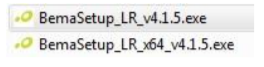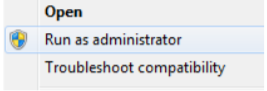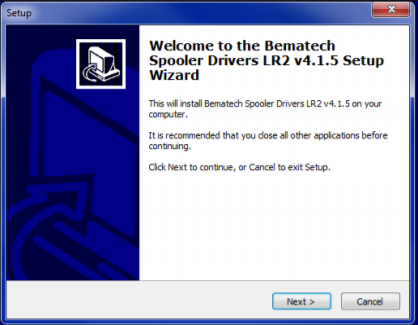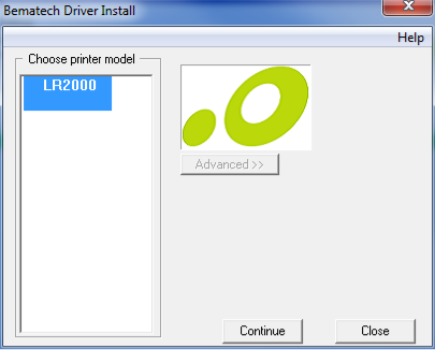CRFUSION-Externos-Configuracion-de-impresoras-Lr2000
Para iniciar correctamente la instalación de la impresora se debe verificar que esta se encuentre conectada a la computadora y encendida.
Detalles de instalación: Instalación por USB en Windows. Impresora Bematech Lr2000.
1. Se debe dar click derecho sobre el instalador/driver según el tipo de sistema operativo (32/64 bit) y seleccionar ejecutar como administrador.
2. Posteriormente, seleccionamos siguiente/continuar.
3. Seleccionamos USB como tipo de interface, y damos click en instalar impresora.
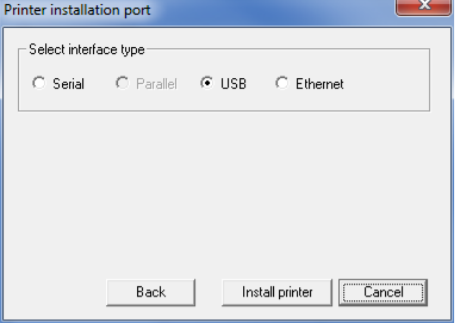
4. Seleccionamos Ok, y esperamos a que la instalación finalice. Posteriormente, se mostrará un mensaje indicando si deseamos imprimir una página de prueba, y luego damos click sobre finalizar.
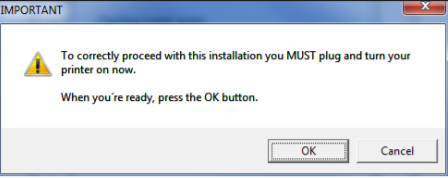
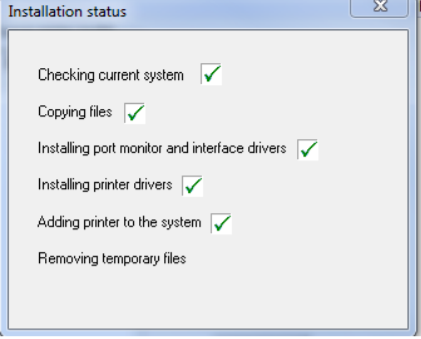
5. Una vez que se concluye la instalación de la impresora, procedemos a ingresar en la computadora al Panel de Control => Dispositivos e Impresoras. Posteriormente damos click derecho sobre la impresora => propiedades de impresora.
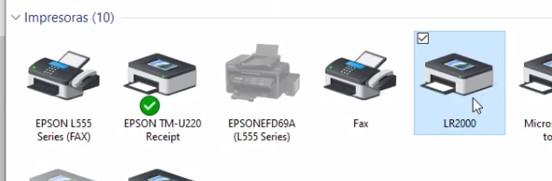
6. Seleccionamos la pestaña Configuración del dispositivo. Luego seleccionamos la opción Partial cut at Doc End, esto para configurar el corte del papel.

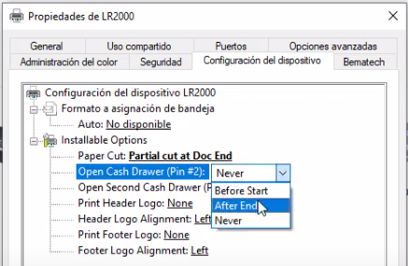
7. Paso opcional: Posteriormente, para configurar la caja registradora (es importante que esta se encuentre conectada a la impresora), seleccionamos After End, para que después de cada impresión se abra la caja registradora.
8. Para finalizar damos click sobre aplicar, y luego aceptar.